您可以通过添加以下内容到用户设置来实际修改用户设置并逐个编辑每种颜色。
- 打开用户设置 (Ctrl+,)
- 搜索
workbench并在Color Customizations下选择Edit in settings.json
"workbench.colorCustomizations" : {
"terminal.foreground" : "#00FD61",
"terminal.background" : "#383737"
}
想要了解可以编辑哪些颜色,您可以在这里找到更多信息。
13
如果您对颜色挑剔,可以使用以下代码自定义每个部分。
步骤1:
打开用户设置
Windows:Ctrl+,
Mac:CMD+Shift+P
步骤2: 搜索“workbench:color customizations”,然后选择在settings.json中编辑。 将以下代码插入现有的{}中,并根据您的喜好进行自定义。
"workbench.colorCustomizations": {
"terminal.background":"#131212",
"terminal.foreground":"#dddad6",
"terminal.ansiBlack":"#1D2021",
"terminal.ansiBrightBlack":"#665C54",
"terminal.ansiBrightBlue":"#0D6678",
"terminal.ansiBrightCyan":"#8BA59B",
"terminal.ansiBrightGreen":"#237e02",
"terminal.ansiBrightMagenta":"#8F4673",
"terminal.ansiBrightRed":"#FB543F",
"terminal.ansiBrightWhite":"#FDF4C1",
"terminal.ansiBrightYellow":"#FAC03B",
"terminal.ansiBlue":"#00a1f9",
"terminal.ansiCyan":"#8BA59B",
"terminal.ansiGreen":"#95C085",
"terminal.ansiMagenta":"#8F4673",
"terminal.ansiRed":"#FB543F",
"terminal.ansiWhite":"#A89984",
"terminal.ansiYellow":"#FAC03B"
},
资源:这个网站有 VS Code 主题,你可以在设置中复制/粘贴。https://glitchbone.github.io/vscode-base16-term/#/
4
"terminal.ansiBlue":"#00a1f9"。 - Panagiotis PanagiVSCode自带颜色主题,可用于更改编辑器和终端的颜色。
- 要更改颜色主题,请在Windows/Ubuntu上按下Ctrl+K+T,在Mac上按下CMD+K+T。
- 或者,您可以通过在Windows/Ubuntu上按下Ctrl+Shift+P,在Mac上按下CMD+Shift+P打开命令面板并键入
color。从选项中选择preferences: color theme,以选择您喜欢的颜色。 - 您还可以从左侧栏的扩展菜单中安装更多主题。只需搜索
category:themes即可安装您喜欢的主题。(如果您需要按安装次数排序主题,请搜索category:themes @sort:installs)
编辑 - 用于手动编辑终端中的颜色
VSCode团队已将自定义颜色从用户设置页面中删除。目前,使用主题是在VSCode中自定义终端颜色的唯一方法。有关更多信息,请查看issue #6766
7
将 workbench.colorCustomizations 添加到用户设置中
"workbench.colorCustomizations": {
"terminal.background":"#FEFBEC",
"terminal.foreground":"#6E6B5E",
...
}
请检查 https://glitchbone.github.io/vscode-base16-term 获取一些预设。
1
非常容易安装: 将snazzy.json的内容复制到您的VS Code "settings.json"文件中即可。 (如果您不知道如何打开“settings.json”文件,请首先按Ctrl+Shift+P,然后写入“Preferences: open settings(JSON)”并按回车键)。
注意:对于那些尝试过ColorTool并在VSCode外部正常工作但在VSCode内部无法正常工作的人,你们在实现上没有犯错,这只是VSCode开发人员的一个决定,使得VSCode的终端可以独立着色。
前往VSCode的设置
在Windows/Linux上 - 文件 > 首选项 > 设置 或 快捷键(ctrl,)
在macOS上 - 代码 > 首选项 > 设置 或 快捷键(⌘,) 或 搜索(⇧⌘P) → “首选项: 打开用户设置”
搜索"workbench: color customizations"并打开settings.json文件
如果您是第一次编辑它,您会看到 workbench.colorCustomizations 是空的。
"workbench.colorCustomizations": {
}
在 workbench.colorCustomizations 下编辑或粘贴您的配置。
填写自定义选项,这里分享 Isotope 主题。
"workbench.colorCustomizations": {
"terminal.background":"#000000",
"terminal.foreground":"#D0D0D0",
"terminalCursor.background":"#D0D0D0",
"terminalCursor.foreground":"#D0D0D0",
"terminal.ansiBlack":"#000000",
"terminal.ansiBlue":"#0066FF",
"terminal.ansiBrightBlack":"#808080",
"terminal.ansiBrightBlue":"#0066FF",
"terminal.ansiBrightCyan":"#00FFFF",
"terminal.ansiBrightGreen":"#33FF00",
"terminal.ansiBrightMagenta":"#CC00FF",
"terminal.ansiBrightRed":"#FF0000",
"terminal.ansiBrightWhite":"#FFFFFF",
"terminal.ansiBrightYellow":"#FF0099",
"terminal.ansiCyan":"#00FFFF",
"terminal.ansiGreen":"#33FF00",
"terminal.ansiMagenta":"#CC00FF",
"terminal.ansiRed":"#FF0000",
"terminal.ansiWhite":"#D0D0D0",
"terminal.ansiYellow":"#FF0099"
}
现在您可以在VS Code终端中看到您的更改。
更多主题 => Base16主题
更多自定义 => VSCode终端颜色
2
terminalCursor.background 和 terminalCursor.foreground 不应该是相同的颜色。如果光标在文本上方,你将看不到文本。在我的主题中,我将 terminalCursor.background 设置为与 terminal.background 相同的颜色,这样就可以解决问题了。 - wjandrea如果您需要预先构建的终端主题,请首先查看此链接
复制您想要的主题,在settings.json中添加:
"workbench.colorCustomizations":{
//paste the copied theme
}
请查看 VSCode 1.61 (2021年9月) 的以下更新内容:
此更新新增功能:
export interface TerminalOptions {
/**
* Supports all ThemeColor keys, terminal.ansi* is recommended for contrast/consistency
*/
color?: ThemeColor;
}
export interface ExtensionTerminalOptions {
/**
* Supports all ThemeColor keys, terminal.ansi* is recommended for contrast/consistency
*/
color?: ThemeColor;
}
2
"workbench.colorCustomizations": { } 并从这里选择您想要的颜色:https://glitchbone.github.io/vscode-base16-term/#/
原文链接
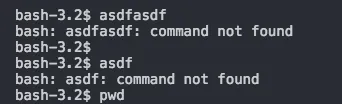
settings.json中的"workbench.colorCustomizations"。请访问链接:https://glitchbone.github.io/vscode-base16-term/#/ - Darragh Enright"terminal.selectionBackground": "#e26cffcb"。请参见 vscode-terminal-change-the-find-highlight-color。 - Ricardo